
在最近的windows更新当中(1803)更新了一项不错的功能,一般人估计发现不了,那就是性能模式,一般我们常规使用的是windows自带的一些电源选项模式,比如省电模式,性能模式等等。(推荐学习:web前端视频教程)
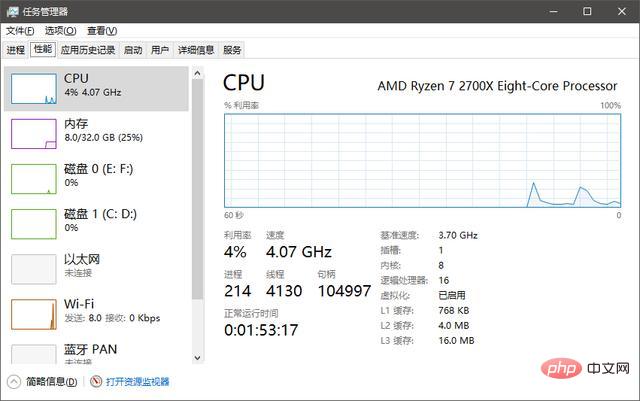
其实啊,win10 的这一次更新当中还隐藏了一个模式,那就是卓越性能模式,开启卓越性能模式以后,CPU的利用率可以从原来的百分之十提升到百分之五十以上。
不过这毕竟只是一些数据儿,不要太当真了哈。
当然你要说它有没有效果,这个我用了这么久以来,也没真切的感受到,因为、、、、我的机子我就是用来打打字而已。
好了闲话少说,那么,如何查看到我们的电脑当前使用的是什么样的电源管理选项呢?(问得好)其实很简单在屏幕的左下角点击开始——设置——系统——电源设置——其他电源设置。就能够看到的了。
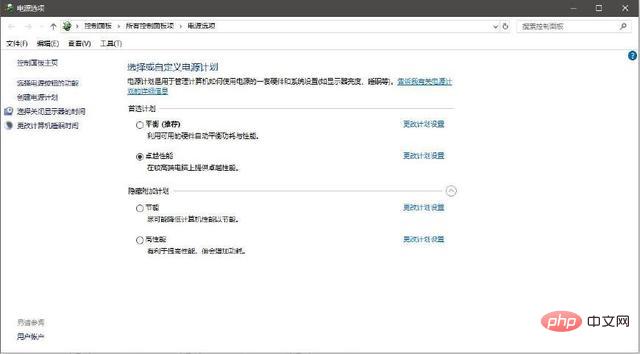
一般默认的情况下,windows默认开启的是平衡模式。
现在就来说一说如何开启电脑上面的卓越性能模式吧。首先我们在开始按钮的隔壁(也就那个圆圈)里面直接搜索windows powershell,然后右键单击windows powershell,在弹出的菜单中选择翼管理员的权限打开。
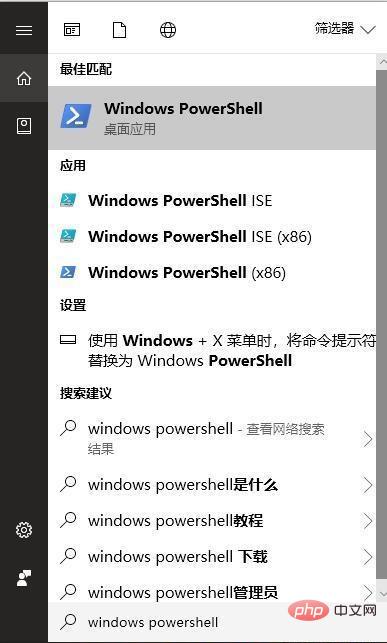
然后在里面粘贴“powercfg -duplicatescheme e9a42b02-d5df-448d-aa00-03f14749eb61”这一段代码,点击回车键,这时候windows powershell 就会提示你开启了卓越性能模式了。
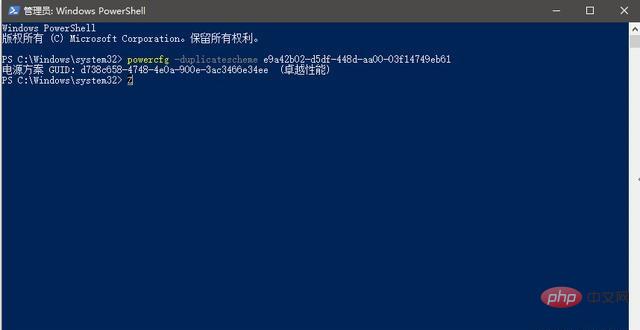
以上是win10卓越性能模式的详细内容。更多信息请关注PHP中文网其他相关文章!

